有时候可能会遇到win10系统打开chrome会被hao123劫持的情况,想必大家都遇到过win10系统打开chrome会被hao123劫持的情况吧,那么应该怎么处理win10系统打开chrome会被hao123劫持呢?
下面小编带领大家看看win10系统打开chrome会被hao123劫持的具体步骤:
1、打开目录 C:\Users\用户名\AppData\Roaming\Microsoft\Internet Explorer 找到自己当前用户名的办法: a.打开“此电脑(我的电脑)”。 b.点击左侧导航栏中的“文档”进入一个文件夹。 c.在任意一个文件或文件上点右键,然后点属性,在弹出属性窗口中的位置栏中可以看到用户名。

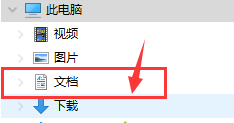
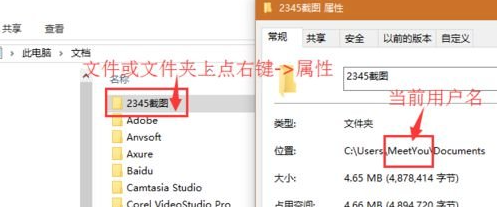
2、在搜索框中输入Google Chrome,得到多个chrome快捷方式。
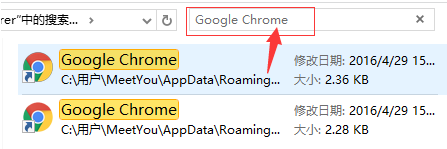
3、依次在每个图标上点鼠标右键,然后点属性。
4、在“快捷方式”选项卡下的目标栏中,将【...chrome.exe"】后面的网址删掉,然后点击应用。
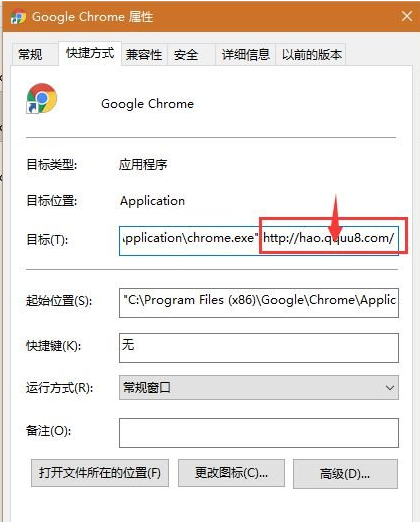
5、将搜索出的多个chrome快捷方式修改完成后,重新点击任务栏的chrome图标之后,打开就不会再跳转到hao123啦。 以上就是win10系统打开chrome会被hao123劫持问题的解决方案介绍了。若是你在使用win10系统过程中,也遇到了类似问题,可以参考上述步骤进行解决!
到这里本文关于win10系统打开chrome会被hao123劫持的解决方法就结束了,如果你也有遇到这样的情况,就可以采取上面的方法步骤来进行解决,小编会竭尽所能把大家想知道的电脑知识分享开来。
uc电脑园提供的技术方案或与您产品的实际情况有所差异,您需在完整阅读方案并知晓其提示风险的情况下谨慎操作,避免造成任何损失。

浏览次数 2375
浏览次数 251
浏览次数 40
浏览次数 514
浏览次数 138
未知的网友